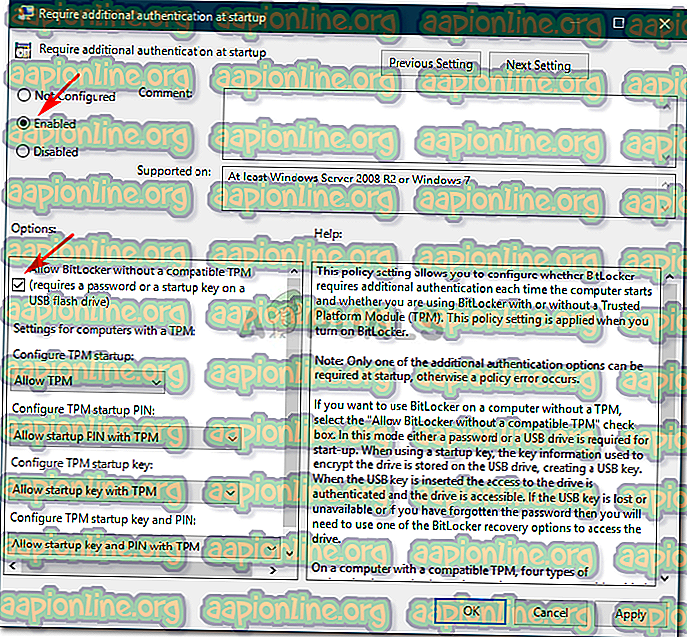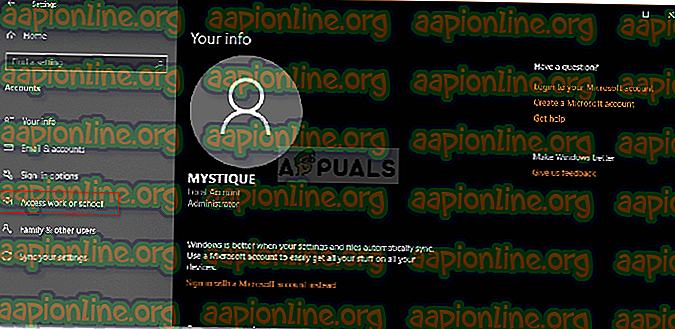수정 :이 장치는 신뢰할 수있는 플랫폼 모듈을 사용할 수 없습니다
' 이 장치는 신뢰할 수있는 플랫폼 모듈을 사용할 수 없습니다 '라는 오류 메시지가 표시되면 컴퓨터에 TPM 칩이 없거나 그룹 정책으로 인해 발생할 수 있습니다. 사용자는 기본 제공 BitLocker를 사용하여 Windows 10에서 드라이브를 암호화하려고하면 해당 오류 메시지가 표시된다고보고했습니다. 오류 메시지에는 수정 사항이 자세히 포함되어 있지만 해결 방법을 구현할 역량이있는 사람은 없습니다.

BitLocker는 Windows 10의 중요한 기능이며 다른 사용자가 액세스하지 못하도록 특정 하드 드라이브를 암호화해야 할 때 유용합니다. TPM은 아직 모르는 경우 TPM은 암호화 키를 생성하고 저장하는 데 사용되는 대부분의 마더 보드에 제공되는 칩입니다. 이 기사를 마치면 문제를 피할 수 있습니다.
Windows 10에서 '이 장치가 신뢰할 수있는 플랫폼 모듈을 사용할 수 없습니다'오류의 원인은 무엇입니까?
앞서 언급했듯이이 오류는 BitLocker로 드라이브를 암호화하려고 할 때 발생하며 종종 다음과 같은 요인으로 인해 발생합니다.
- 마더 보드의 TPM 칩 : 경우에 따라 마더 보드에 TPM 칩이 설치되어 있지 않으면 오류가 발생합니다. 따라서 솔루션에 들어가기 전에 메인 보드를 찾아 TPM 칩이 있는지 확인해야합니다.
- 그룹 정책 : 오류의 또 다른 원인은 시스템의 그룹 정책 일 수 있습니다. 오류 메시지에서 알 수 있듯이 문제를 격리하려면 그룹 정책을 수정해야합니다.
솔루션을 시작하면 아래에 제공된 솔루션을 사용하여 문제를 해결할 수 있습니다. 아래에 몇 가지 단계가 제공되므로 관리자 권한이 필요하므로 관리자 계정을 사용해야합니다.
해결 방법 1 : TPM없이 BitLocker 허용
위에서 언급했듯이 마더 보드에 TPM 칩이 없으면 오류가 발생합니다. 이 경우이를 무시하고 TPM 칩없이 BitLocker를 허용 할 수 있습니다. 이렇게하려면 시스템의 그룹 정책을 편집해야합니다. 방법은 다음과 같습니다.
- Windows 키 + R 을 눌러 실행 대화 상자를 엽니 다.
- ' gpedit.msc '를 입력하고 Enter를 누르십시오.
- 로컬 그룹 정책 편집기 가 열리면 다음 디렉토리로 이동하십시오.
컴퓨터 구성> 관리 템플릿> Windows 구성 요소> BitLocker 드라이브 암호화> 운영 체제 드라이브
- ' 시작시 추가 인증 필요 '정책을 찾아 두 번 클릭하여 구성하십시오.
- 기본적으로 설정은 구성되지 않음으로 설정되어 있습니다. Enabled로 변경하십시오.
- 그런 다음 ' 호환 가능한 TPM이없는 Bitlocker 허용 '확인란이 선택되어 있는지 확인하십시오.
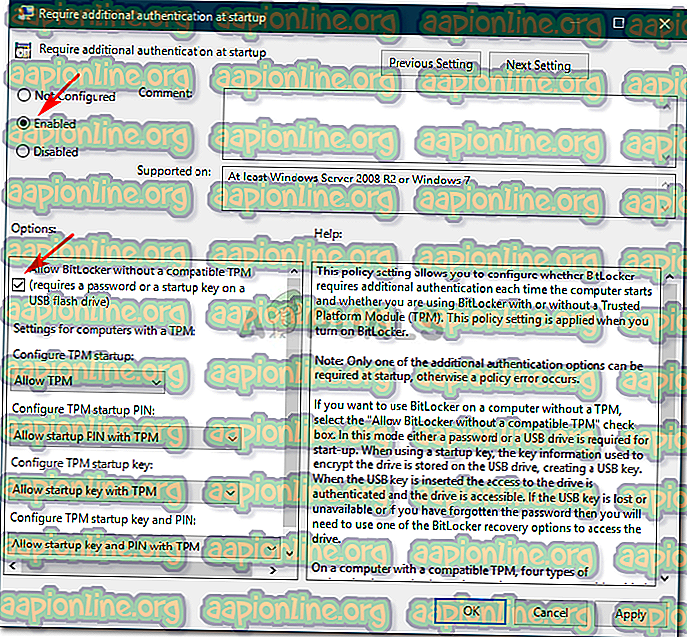
- 적용을 클릭 한 다음 확인 을 누르 십시오 .
- 시스템을 다시 시작하고 문제가 해결되는지 확인하십시오.
해결 방법 2 : 컴퓨터 도메인 재가입
연결된 도메인에서 문제가 발생할 수 있습니다. 이 사례가 해당되는 경우 도메인을 떠난 후 다시 가입하여 문제를 해결할 수 있습니다. 도메인을 떠나는 방법은 다음과 같습니다.
- Windows 키 + I 을 눌러 설정 을 엽니 다.
- 계정으로 이동 한 다음 ' 작업 및 학교 액세스 '탭으로 이동하십시오.
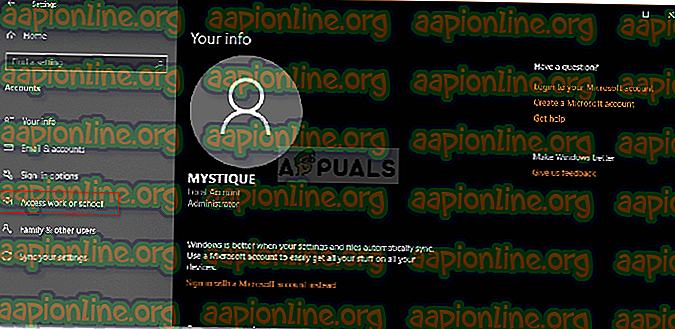
- 연결된 도메인을 선택하고 연결 끊기를 클릭하십시오.
- 화면 팝업을 따라 도메인을 떠나십시오.
- 시스템을 다시 시작하십시오.
- 원하는 경우 도메인에 다시 가입 할 수 있습니다.
- 문제가 해결되는지 확인하십시오.
이러한 솔루션은 대부분 문제를 해결하며 BitLocker를 다시 사용할 수 있습니다.